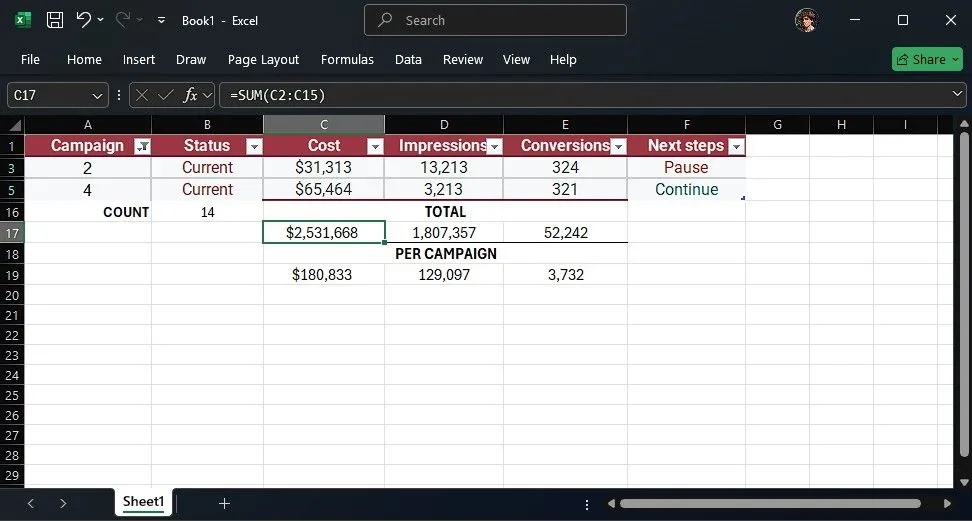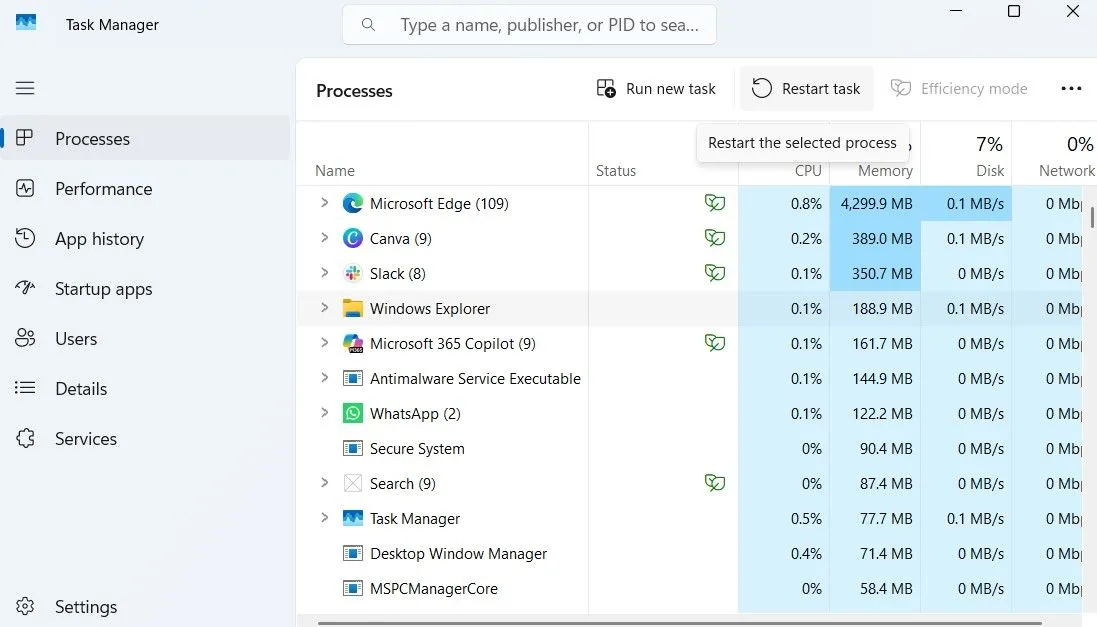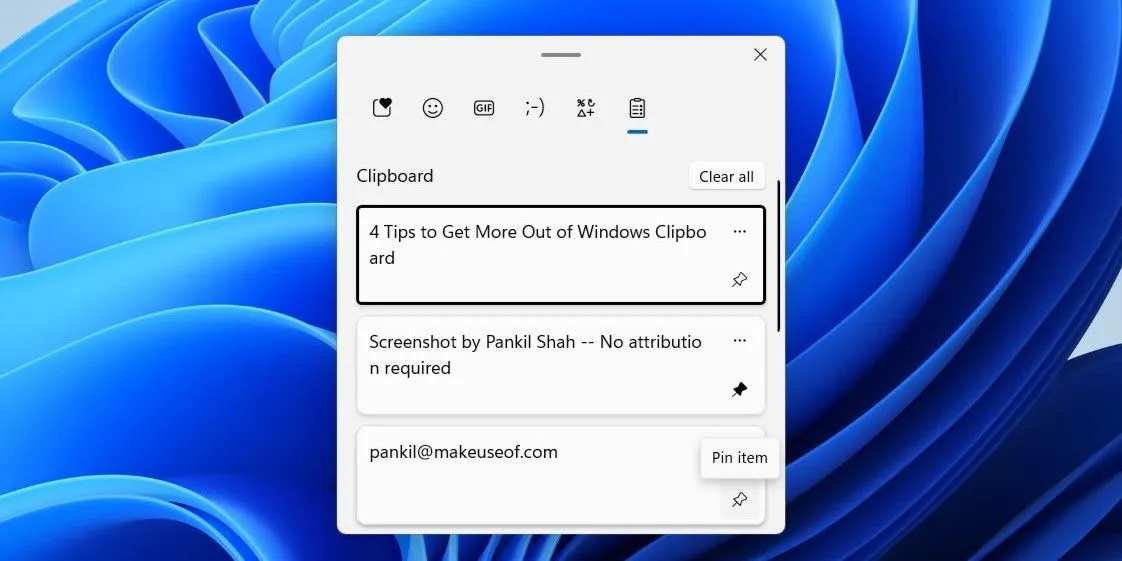Khi bạn vừa mở chiếc PC Windows mới tinh của mình, lẽ ra bạn phải cảm thấy háo hức trước hiệu năng mạnh mẽ. Thế nhưng, thay vì được trải nghiệm tốc độ “chóng mặt”, bạn lại phải ngậm ngùi nhìn biểu tượng vòng xoay liên tục hiển thị khi các chương trình khởi động một cách ì ạch. Tình trạng chậm chạp này gần như chắc chắn là do bloatware gây ra. Việc loại bỏ chúng không chỉ giúp giải phóng tài nguyên mà còn có thể ngay lập tức tăng cường đáng kể tốc độ hoạt động của máy tính, mang lại trải nghiệm mượt mà và tối ưu hơn rất nhiều.
Tại Sao PC Mới Của Bạn Đã Chậm Ngay Từ Đầu?
Khi mua một chiếc máy tính Windows mới, ai cũng kỳ vọng hiệu suất sẽ nhanh như chớp ngay khi mở hộp. Rốt cuộc, nó được trang bị phần cứng mới nhất và hệ điều hành cập nhật. Vậy tại sao nó vẫn cảm thấy chậm chạp? Lý do gần như chắc chắn là do bloatware.
Bloatware là thuật ngữ chỉ các phần mềm không mong muốn được nhà sản xuất hoặc nhà cung cấp cài đặt sẵn trên các máy tính mới. Những chương trình này tiêu thụ tài nguyên hệ thống quý giá, chiếm dụng không gian lưu trữ, làm hao pin và thường không mang lại giá trị đáng kể nào cho phần lớn người dùng. Chúng tồn tại chủ yếu là do các thỏa thuận quảng cáo hoặc hợp tác giữa nhà sản xuất PC và các nhà phát triển phần mềm.
Vậy, bloatware thực sự trông như thế nào? Đó là những phiên bản dùng thử của các chương trình diệt virus liên tục bật lên mỗi khi bạn khởi động máy. Đó là các công cụ “kiểm tra sức khỏe” mang nhãn hiệu của nhà sản xuất, vốn đã bị trùng lặp chức năng bởi những gì Windows đã cung cấp. Đó cũng có thể là những trò chơi bạn chưa bao giờ yêu cầu, các thanh công cụ trình duyệt hoặc các ứng dụng “hỗ trợ” hứa hẹn tối ưu hóa PC nhưng phần lớn chỉ gây cản trở.
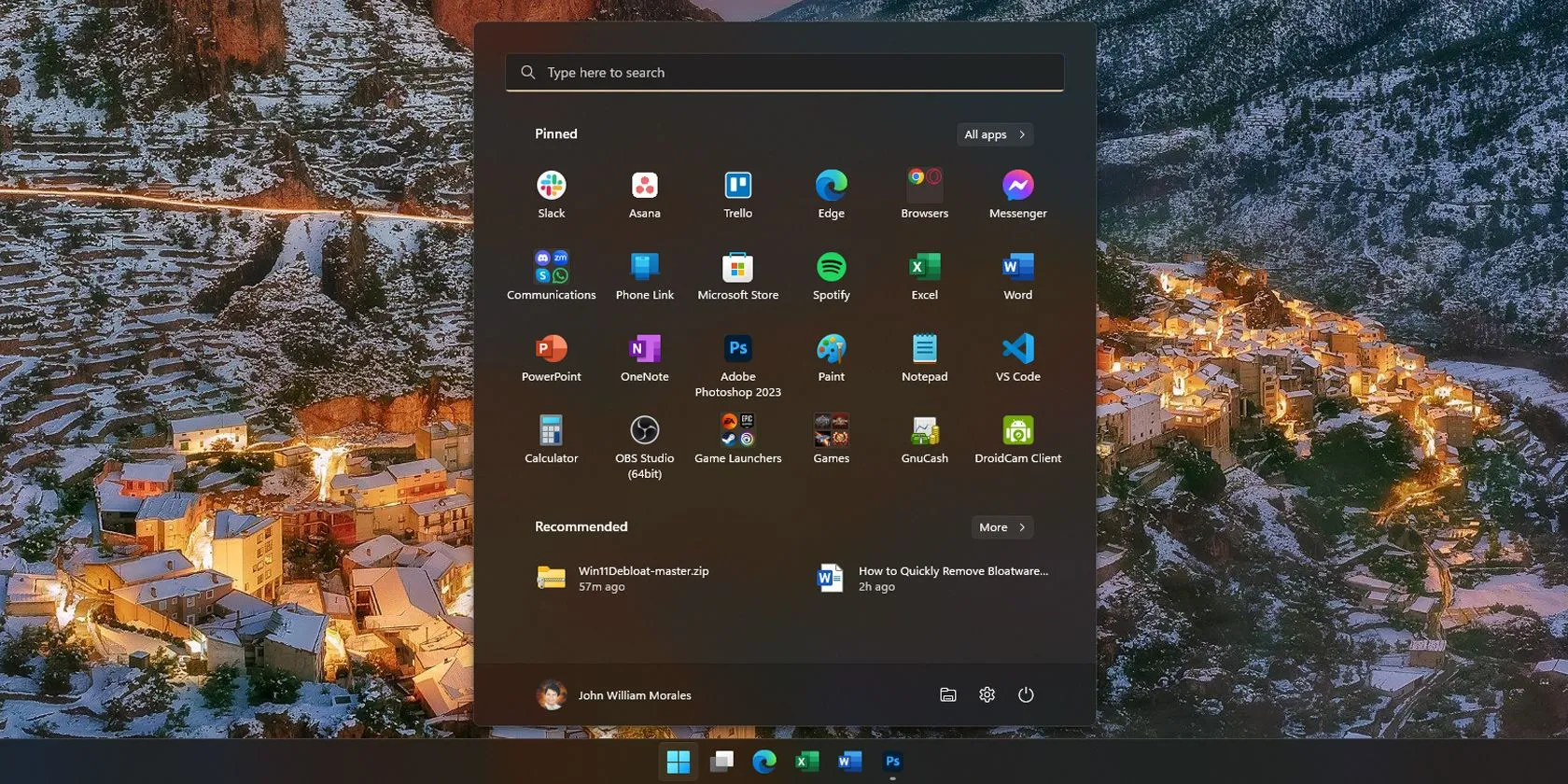 Menu Start Windows 11 hiển thị các ứng dụng đã cài đặt và bloatware tiềm ẩn
Menu Start Windows 11 hiển thị các ứng dụng đã cài đặt và bloatware tiềm ẩn
Các nhà sản xuất thường biện minh cho việc cài đặt bloatware bằng cách cho rằng người dùng có thể thấy một số công cụ này hữu ích. Tuy nhiên, dù có một số ứng dụng Windows thực sự cần thiết cho một chiếc PC mới, rất nhiều phần mềm được cài đặt sẵn này không hữu ích và chỉ đơn thuần chiếm dụng không gian cũng như tài nguyên hệ thống một cách lãng phí.
Gỡ Bloatware Giúp Tăng Hiệu Suất PC Ngay Lập Tức
Bloatware không chỉ là một cái gai trong mắt, mà còn là kẻ hủy diệt hiệu suất thực sự. Nhiều chương trình trong số này tự động chạy ẩn trong nền mỗi khi bạn bật máy tính. Chúng “ngốn” RAM và tài nguyên CPU của bạn, khiến mọi tác vụ khác đều trở nên chậm chạp hơn. Bạn sẽ nhận thấy thời gian khởi động máy lâu hơn, độ trễ khi mở ứng dụng và đôi khi là cả những cửa sổ bật lên ngẫu nhiên “nài nỉ” bạn nâng cấp hoặc mua một thứ gì đó.
Theo kinh nghiệm của tôi, đã có không ít trường hợp máy tính mới tinh nhưng lại cài sẵn hàng tá chương trình bloatware cùng nhau tranh giành tài nguyên ngay từ khi khởi động. Kết quả là thời gian khởi động chậm, hiệu suất tổng thể ì ạch và pin laptop cạn nhanh hơn mức bình thường.
Nhưng vấn đề không chỉ dừng lại ở tốc độ. Những chương trình này còn có thể chiếm dụng hàng gigabyte dung lượng lưu trữ mà lẽ ra bạn có thể dùng cho các tệp cá nhân, ảnh hoặc trò chơi của mình. Việc gỡ bloatware là một trong những phương pháp hiệu quả nhất để tăng tốc PC Windows của bạn. Bằng cách vô hiệu hóa và gỡ cài đặt các ứng dụng không sử dụng, PC của bạn sẽ có nhiều tài nguyên hơn để hoạt động, từ đó giúp các ứng dụng chạy nhanh hơn và mượt mà hơn đáng kể.
Hướng Dẫn Cách Gỡ Bloatware Chuẩn Xác Cho PC Của Bạn
Để gỡ bloatware hiệu quả, điều quan trọng là chỉ loại bỏ những phần mềm mà bạn thực sự không cần. Hãy bắt đầu bằng cách tìm kiếm các chương trình bạn không yêu cầu hoặc không bao giờ sử dụng. Đừng xóa tất cả những gì bạn không quen thuộc; một số ứng dụng có thể quan trọng để Windows hoạt động trơn tru. Hãy tập trung vào việc dọn dẹp bloatware rõ ràng trong khi vẫn giữ nguyên các thành phần hệ thống thiết yếu. Cách tiếp cận cẩn thận này sẽ giúp PC của bạn chạy nhanh và không gặp sự cố.
Xác Định Các Ứng Dụng Cần Loại Bỏ
Bắt đầu bằng cách xem những gì đã được cài đặt trên PC của bạn. Mở Settings (Cài đặt) > Apps (Ứng dụng) > Installed apps (Ứng dụng đã cài đặt) hoặc sử dụng Control Panel (Bảng điều khiển) > Programs (Chương trình) > Programs and Features (Chương trình và Tính năng). Cuộn qua danh sách và tìm bất cứ thứ gì bạn không tự cài đặt. Đặc biệt chú ý đến các chương trình mang tên thương hiệu PC của bạn (như Dell, HP, hoặc Lenovo), các phiên bản dùng thử của phần mềm diệt virus, các thanh công cụ trình duyệt và các trò chơi bạn chưa bao giờ yêu cầu.
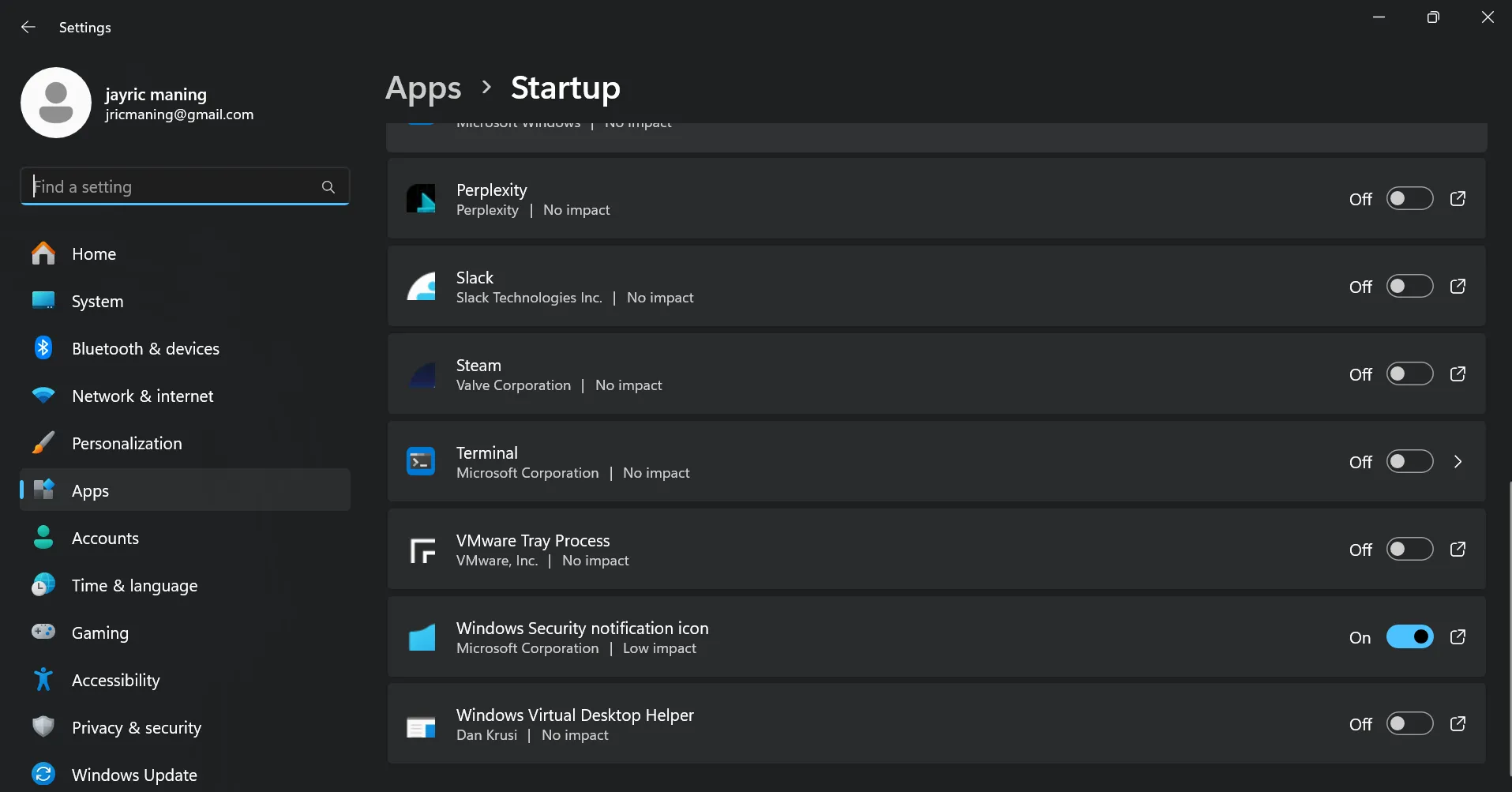 Kiểm tra các ứng dụng khởi động ngốn tài nguyên trên Task Manager Windows để nhận diện bloatware
Kiểm tra các ứng dụng khởi động ngốn tài nguyên trên Task Manager Windows để nhận diện bloatware
Để xác định những ứng dụng cần loại bỏ, hãy mở Task Manager (Trình quản lý tác vụ) bằng cách giữ Ctrl + Shift + Esc và kiểm tra tab Startup (Khởi động). Nếu bạn thấy một loạt chương trình được đánh dấu là “High impact” (Tác động cao) không phải của Microsoft, đây rất có thể là bloatware đang làm chậm thời gian khởi động của bạn. Bạn nên gỡ cài đặt hoặc vô hiệu hóa các chương trình này khỏi quá trình khởi động Windows.
Nếu bạn không chắc chắn một phần mềm nào đó dùng để làm gì, hãy tìm kiếm thông tin về nó trên Google trước khi xóa. Một số tiện ích, ngay cả khi bạn không sử dụng, có thể quan trọng đối với việc vận hành trơn tru của Windows. Tuy nhiên, trong hầu hết các trường hợp, nếu nó trông giống một quảng cáo, hoạt động như một quảng cáo, hoặc liên tục nhắc nhở bạn nâng cấp, thì bạn có thể an toàn loại bỏ nó.
Sao Lưu Hệ Thống Và Tạo Điểm Khôi Phục
Trước khi bạn bắt đầu xóa bất cứ thứ gì, hãy dành một chút thời gian để tự bảo vệ mình. Windows có một công cụ tích hợp sẵn được gọi là System Restore (Khôi phục Hệ thống), cho phép bạn tạo một bản “snapshot” (ảnh chụp nhanh) của hệ thống. Chỉ cần tìm kiếm “Create a restore point” (Tạo điểm khôi phục) trong thanh tìm kiếm Windows, chọn ổ đĩa chính của bạn và nhấp vào Create (Tạo). Đặt tên cho nó, ví dụ: “Trước khi gỡ Bloatware”. Bằng cách này, nếu bạn vô tình xóa nhầm một thứ gì đó quan trọng, bạn có thể dễ dàng quay lại trạng thái trước đó.
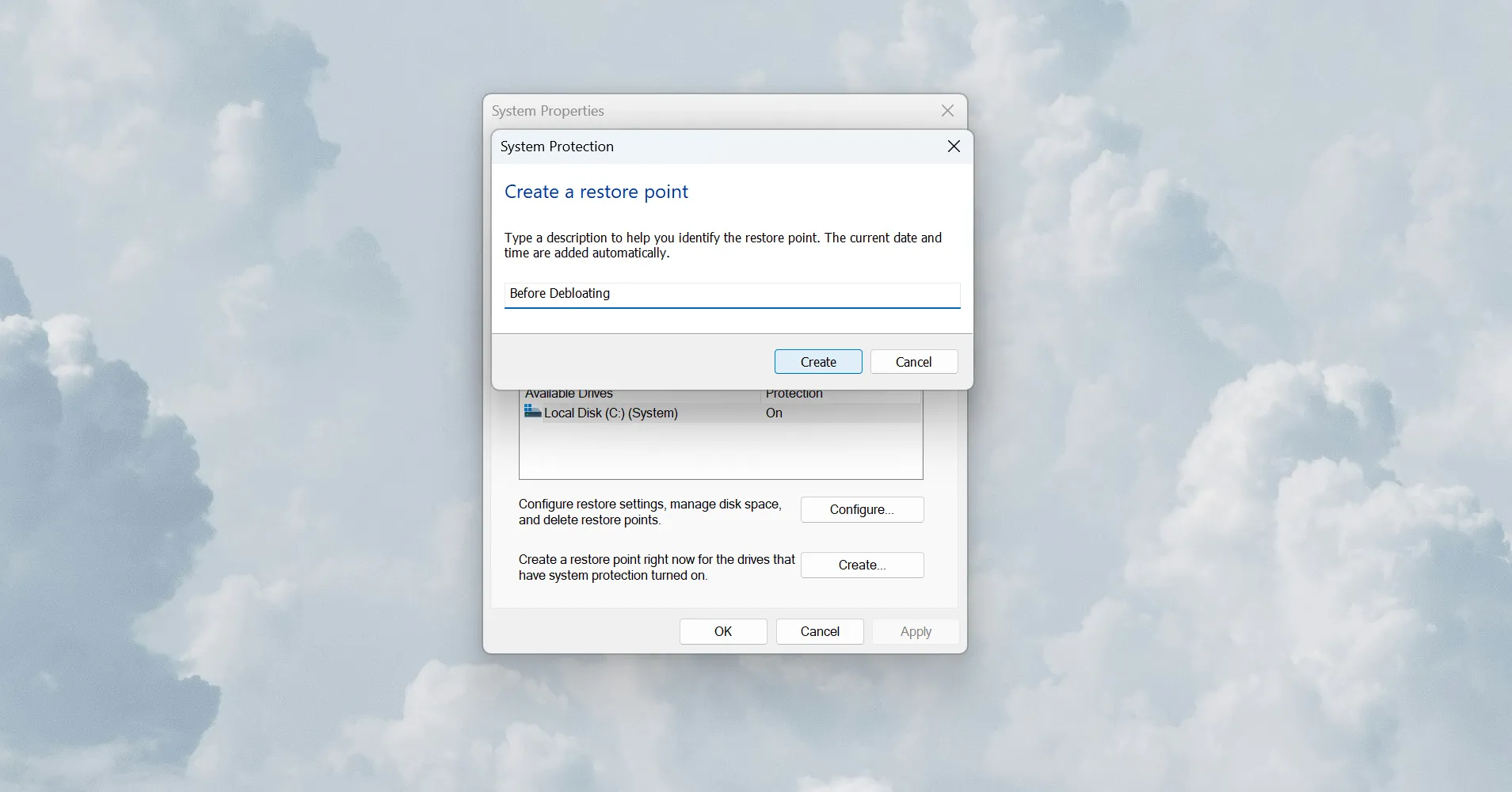 Tạo điểm khôi phục hệ thống Windows trước khi gỡ bloatware để đảm bảo an toàn dữ liệu
Tạo điểm khôi phục hệ thống Windows trước khi gỡ bloatware để đảm bảo an toàn dữ liệu
Nếu bạn muốn cẩn thận hơn, hãy sao lưu các tệp quan trọng của mình vào một ổ đĩa ngoài hoặc dịch vụ lưu trữ đám mây. Đây là một công việc chỉ mất vài phút nhưng có thể giúp bạn tiết kiệm hàng giờ đau đầu sau này.
Gỡ Bloatware Thủ Công Hoặc Bằng Công Cụ/Script Tự Động
Giờ đến phần đáng mong chờ nhất. Đối với hầu hết các chương trình của bên thứ ba, bạn có thể nhấp chuột phải vào chúng trong Start Menu hoặc sử dụng nút Uninstall (Gỡ cài đặt) trong Settings (Cài đặt). Một số ứng dụng cứng đầu, như Xbox Game Bar hoặc các tiện ích nhất định của nhà sản xuất, có thể đòi hỏi nhiều nỗ lực hơn một chút. Đối với những trường hợp đó, bạn có thể sử dụng các lệnh PowerShell hoặc Windows Terminal để loại bỏ chúng. Chỉ cần đảm bảo bạn biết mình đang xóa gì và luôn kiểm tra kỹ trước khi nhấn Enter.
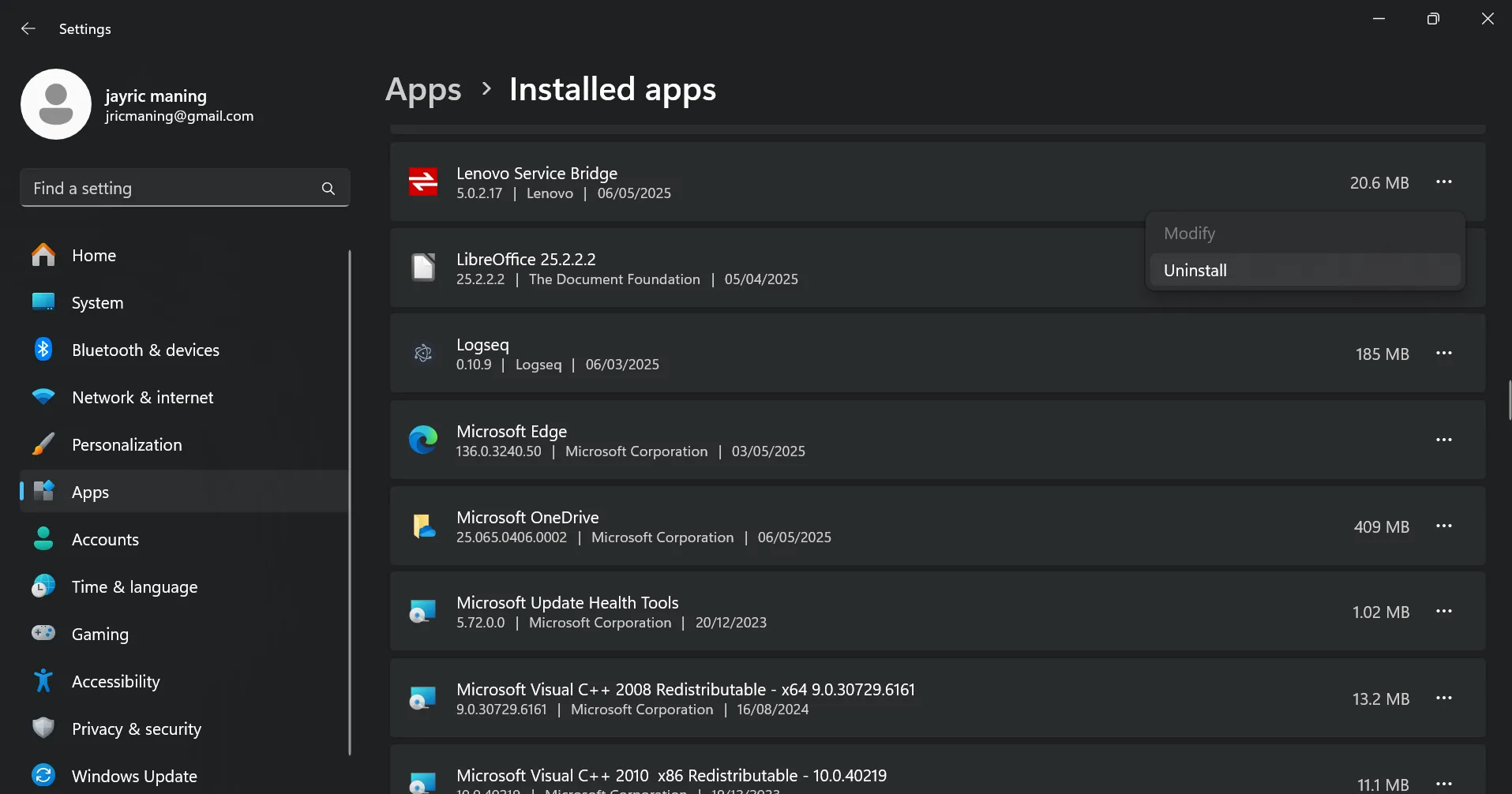 Gỡ cài đặt ứng dụng thủ công qua phần Cài đặt ứng dụng trên Windows 11 để loại bỏ phần mềm rác
Gỡ cài đặt ứng dụng thủ công qua phần Cài đặt ứng dụng trên Windows 11 để loại bỏ phần mềm rác
Việc gỡ bloatware thủ công mất nhiều thời gian hơn một chút nhưng mang lại cho bạn quyền kiểm soát hoàn toàn. Bạn sẽ biết chính xác những gì đang chạy trên PC của mình và sẽ tránh được việc vô tình xóa nhầm thứ gì đó quan trọng. Nếu bạn muốn một cách nhanh chóng hoặc triệt để hơn để dọn dẹp PC mới của mình, các công cụ và script gỡ bloatware tự động có thể hỗ trợ hiệu quả.
Các giải pháp này sẽ quét hệ thống của bạn để tìm phần mềm không cần thiết và loại bỏ chúng hàng loạt, giúp bạn tiết kiệm công sức gỡ cài đặt thủ công. Hầu hết các công cụ gỡ bloatware tự động được thiết kế để nhắm mục tiêu các bloatware phổ biến, tinh giản cài đặt hệ thống của bạn và tối ưu hóa hiệu suất chỉ với vài cú nhấp chuột hoặc lệnh.
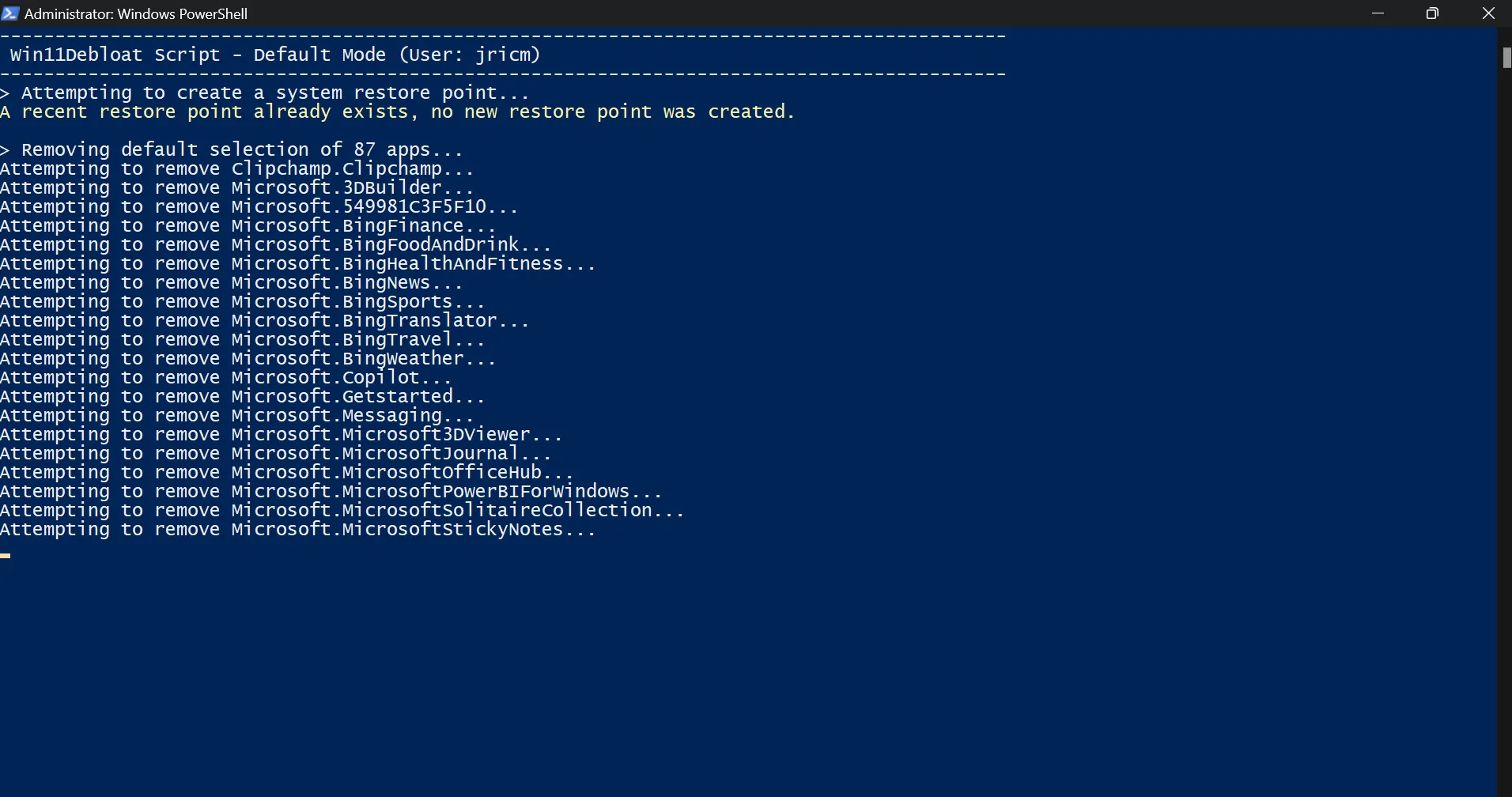 Sử dụng các script PowerShell để gỡ bloatware Microsoft và phần mềm không cần thiết trên Windows tự động
Sử dụng các script PowerShell để gỡ bloatware Microsoft và phần mềm không cần thiết trên Windows tự động
Gỡ bloatware tự động hoạt động bằng cách xác định các chương trình và tính năng mà bạn có thể không cần, sau đó loại bỏ chúng một cách an toàn hoặc tắt chúng. Quá trình này có thể ngay lập tức giải phóng tài nguyên và làm cho PC của bạn cảm thấy nhanh hơn. Mặc dù các công cụ này tiện lợi, hãy đảm bảo tạo một điểm khôi phục trước khi chạy bất kỳ chương trình dọn dẹp tự động nào, để bạn có thể dễ dàng hoàn tác các thay đổi nếu cần.
Tóm lại, gỡ bloatware tự động là một cách nhanh chóng, hiệu quả để loại bỏ phần mềm không mong muốn và khôi phục tốc độ cho PC của bạn, đặc biệt nếu bạn không thoải mái với việc tự mình tìm kiếm từng chương trình. Chỉ cần nhớ chọn các công cụ và script được đánh giá tốt và thực hiện các biện pháp phòng ngừa cơ bản trước khi thực hiện những thay đổi lớn.
Làm Thế Nào Để Biết PC Của Bạn Đang Hoạt Động Tối Ưu?
Sau khi gỡ bloatware, bạn sẽ muốn xác nhận những nỗ lực của mình đã mang lại hiệu quả. Một vài chỉ số có thể giúp bạn xác định xem PC của mình có đang hoạt động ở trạng thái tốt nhất hay không:
- PC của bạn khởi động chỉ trong vài giây, không phải vài phút. Với ổ SSD, bạn sẽ thấy màn hình desktop hiện ra trong vòng dưới 15-20 giây.
- Các ứng dụng mở ngay lập tức và việc chuyển đổi giữa các chương trình diễn ra mượt mà.
- Khi bạn kiểm tra Task Manager, mức sử dụng CPU của bạn dưới 10% và hoạt động ổ đĩa gần như bằng 0 khi máy tính ở trạng thái chờ.
- Số lượng tiến trình nền giảm xuống khi kiểm tra Task Manager. Hầu hết các hệ thống được tối ưu hóa chạy từ 50 đến 80 tiến trình, không phải 100+.
- Bạn có nhiều không gian lưu trữ trống hơn và pin laptop của bạn dùng được lâu hơn sau mỗi lần sạc.
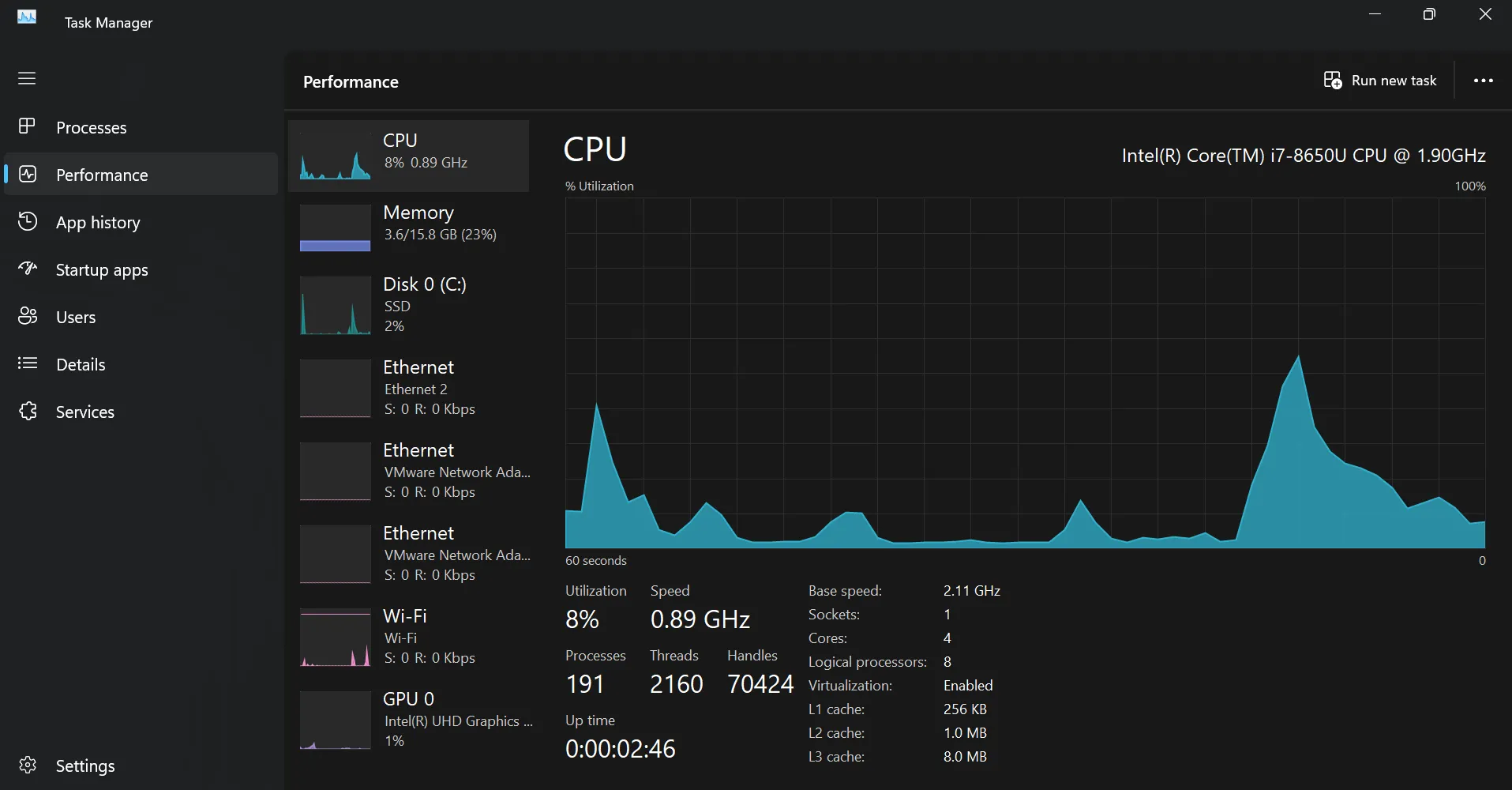 Máy tính xách tay Windows đã được gỡ bloatware, mang lại hiệu suất làm việc nhanh và mượt mà hơn
Máy tính xách tay Windows đã được gỡ bloatware, mang lại hiệu suất làm việc nhanh và mượt mà hơn
Nếu PC của bạn vẫn cảm thấy chậm sau khi gỡ bloatware, hãy xem xét kiểm tra các yếu tố bổ sung như tác vụ bảo trì tự động của Windows, quét virus chạy ngầm hoặc cài đặt tiết kiệm năng lượng quá mức. Đôi khi, những yếu tố này có thể tạo ra sự chậm trễ tạm thời tương tự như tác động của bloatware.
Gỡ bloatware trên PC Windows mới của bạn là một trong những bước đầu tiên hiệu quả nhất để cải thiện hiệu suất. Bằng cách xác định và loại bỏ phần mềm cài đặt sẵn không cần thiết, bạn sẽ giành lại được tài nguyên hệ thống, không gian lưu trữ và cuối cùng là quyền kiểm soát máy tính của chính mình. Quá trình này không đòi hỏi kiến thức kỹ thuật sâu rộng. Bạn chỉ cần một phương pháp tiếp cận có hệ thống và có thể là sự hỗ trợ từ các công cụ gỡ bloatware uy tín. Đừng ngần ngại chia sẻ trải nghiệm gỡ bloatware của bạn và những mẹo hữu ích khác trong phần bình luận bên dưới nhé!